Visual Studio Code での Transact-SQL
VS Code Marketplace で入手可能な mssql 拡張機能を使用すると、Visual Studio Code を Transact-SQL (T-SQL) 開発用の強力なエディターに変えることができます。mssql 拡張機能は、オンプレミス、あらゆるクラウド、Azure SQL Database、Azure SQL Data Warehouse で実行されている SQL Server と連携するように最適化されています。
SQL データベースに接続し、T-SQL コードを入力し、T-SQL コードを実行し、結果を表示し、結果を JSON または CSV ファイルとして保存します。T-SQL コードを入力すると、T-SQL IntelliSense (コード補完)、構文ハイライト表示、リンティング、コードナビゲーション、コードスニペットなど、豊富な T-SQL 言語機能が得られます。
VS Code をダウンロード - まだ VS Code をダウンロードしていない場合は、お使いのプラットフォーム (Linux、macOS、Windows) 用にすばやくインストールしてください。
T-SQL サポートのインストール
VS Code Marketplace から mssql 拡張機能をインストールして、VS Code に T-SQL 言語サポートを追加します。
- VS Code サイドバーから拡張機能ビューを開きます (⇧⌘X (Windows, Linux Ctrl+Shift+X))。
- 検索バーに「mssql」と入力し、インストールをクリックし、指示が表示されたら VS Code をリロードします。

T-SQL への接続と実行
オンプレミス、あらゆるクラウド、Azure SQL Database、Azure SQL Data Warehouse で実行されている SQL Server に簡単に接続できます。その後、T-SQL ステートメントとバッチを実行して、結果とメッセージを VS Code 内で表示します。最近の接続はセッション間で保存されるため、データベースにすばやく再接続できます。
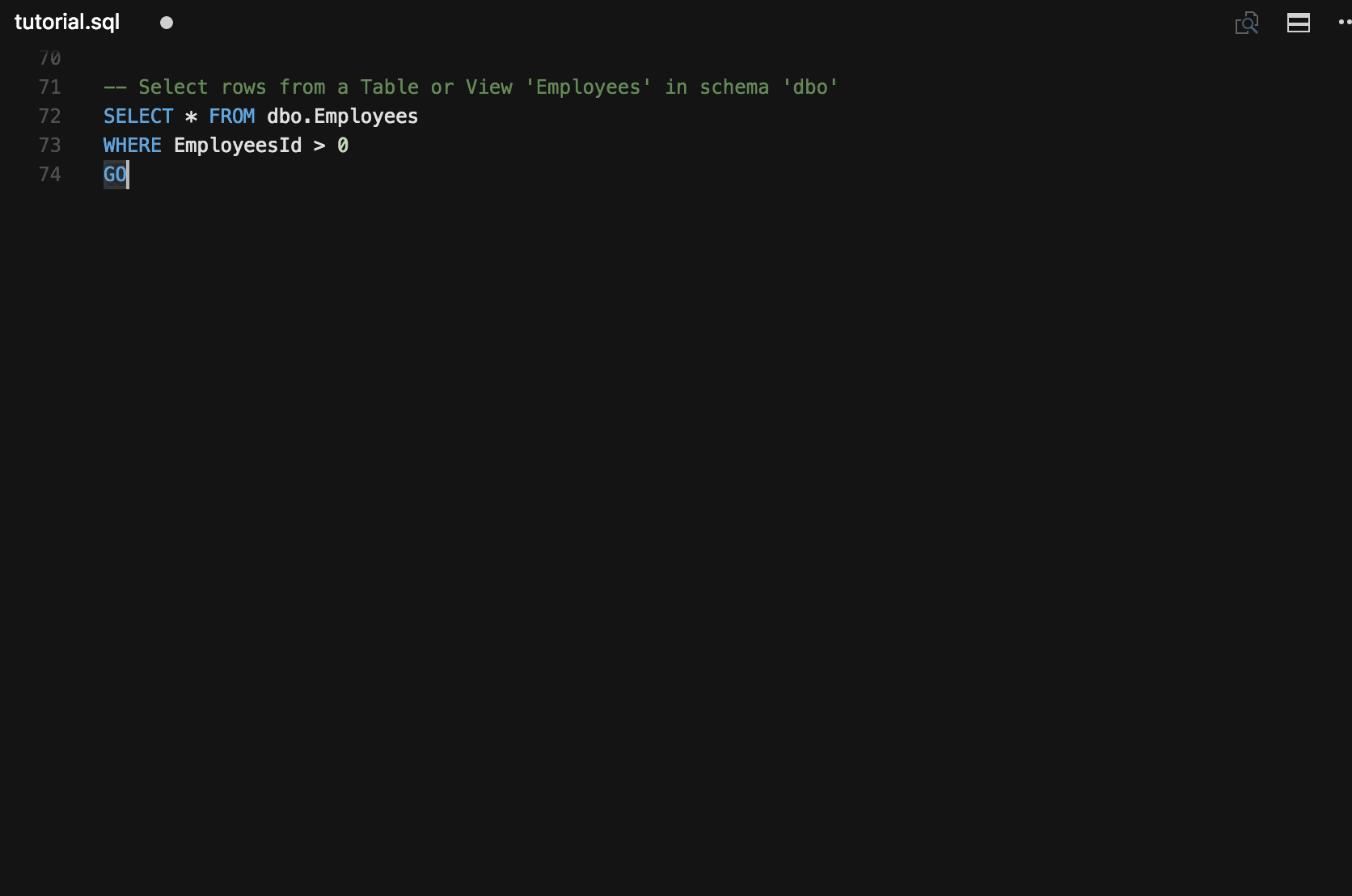
結果の表示と保存
T-SQL コードを実行したときに、結果とメッセージを表示します。数回クリックするだけで、結果を JSON または CSV ファイルとして保存し、アプリケーションでデータを使用できます。
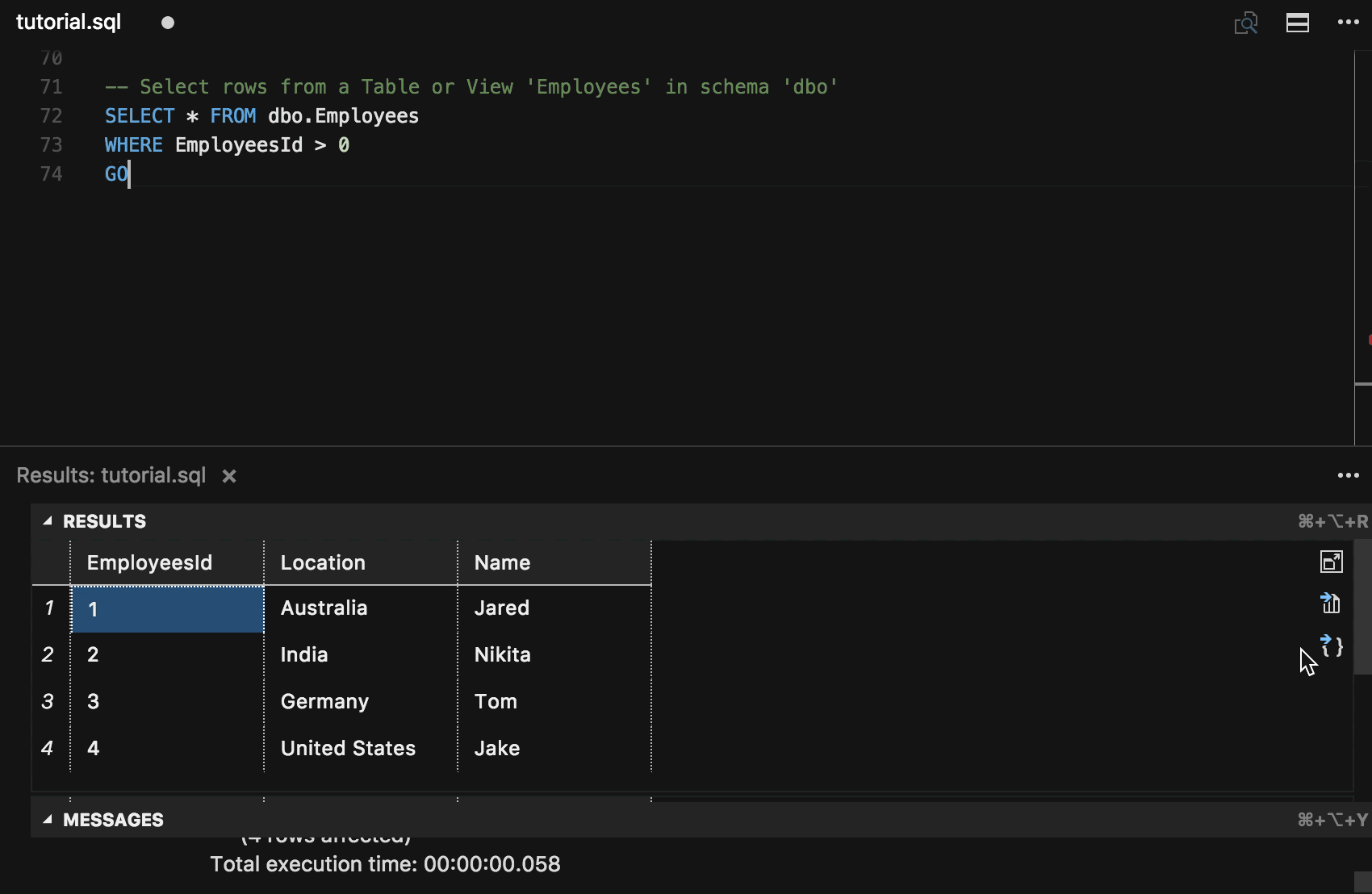
T-SQL IntelliSense
エディターで T-SQL コードを入力すると、データベースに接続されている場合、VS Code は T-SQL キーワードのインテリジェントなコード補完、スキーマオブジェクト名 (テーブル、列、ビュー) の提案、関数とプロシージャのパラメーターヘルプを提供します。
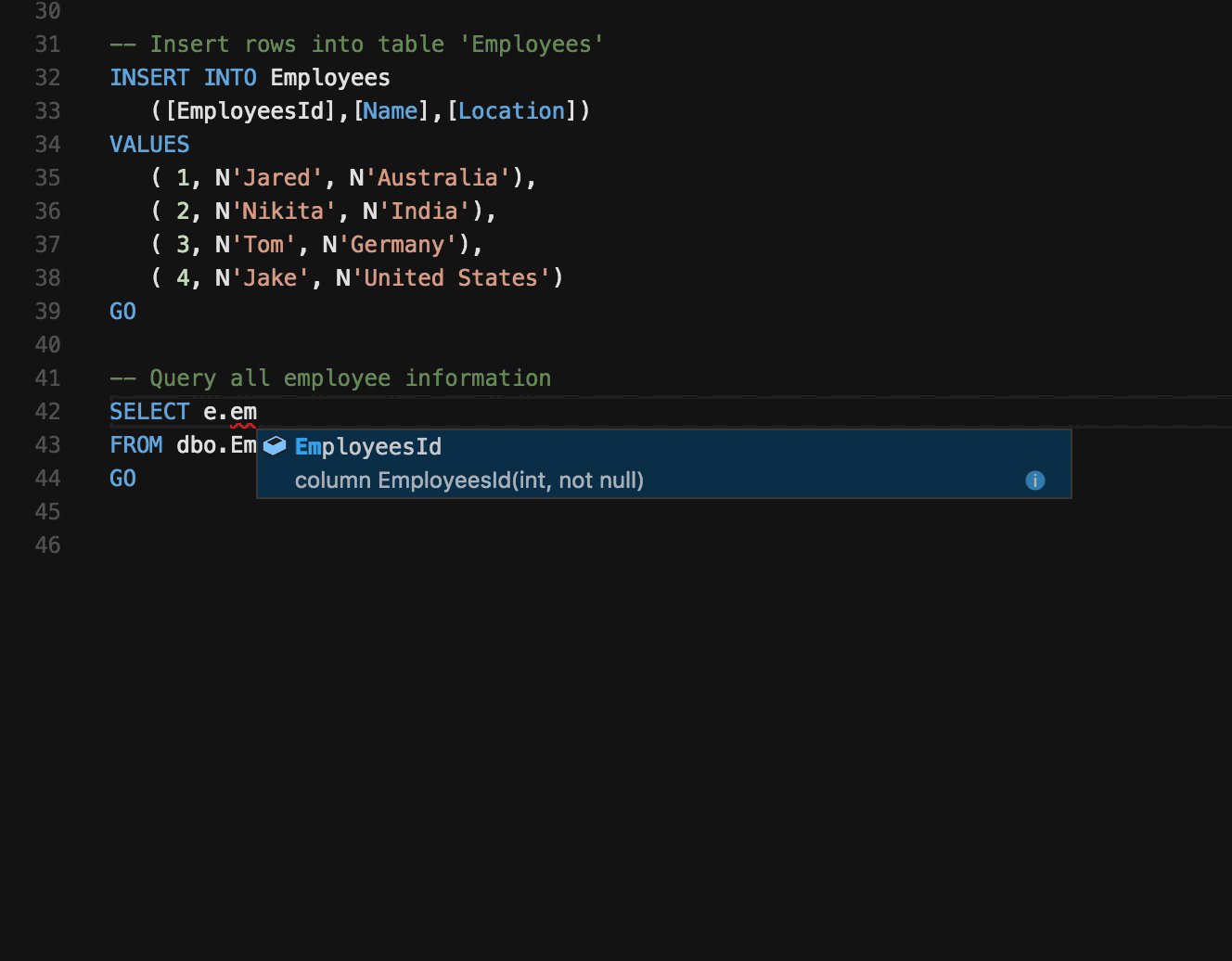
Linting
リンティングは、潜在的な構文エラーがないか T-SQL コードを分析することです。Visual Studio Code を使用して、入力中に T-SQL コードのエラーや警告にすばやく移動できます。
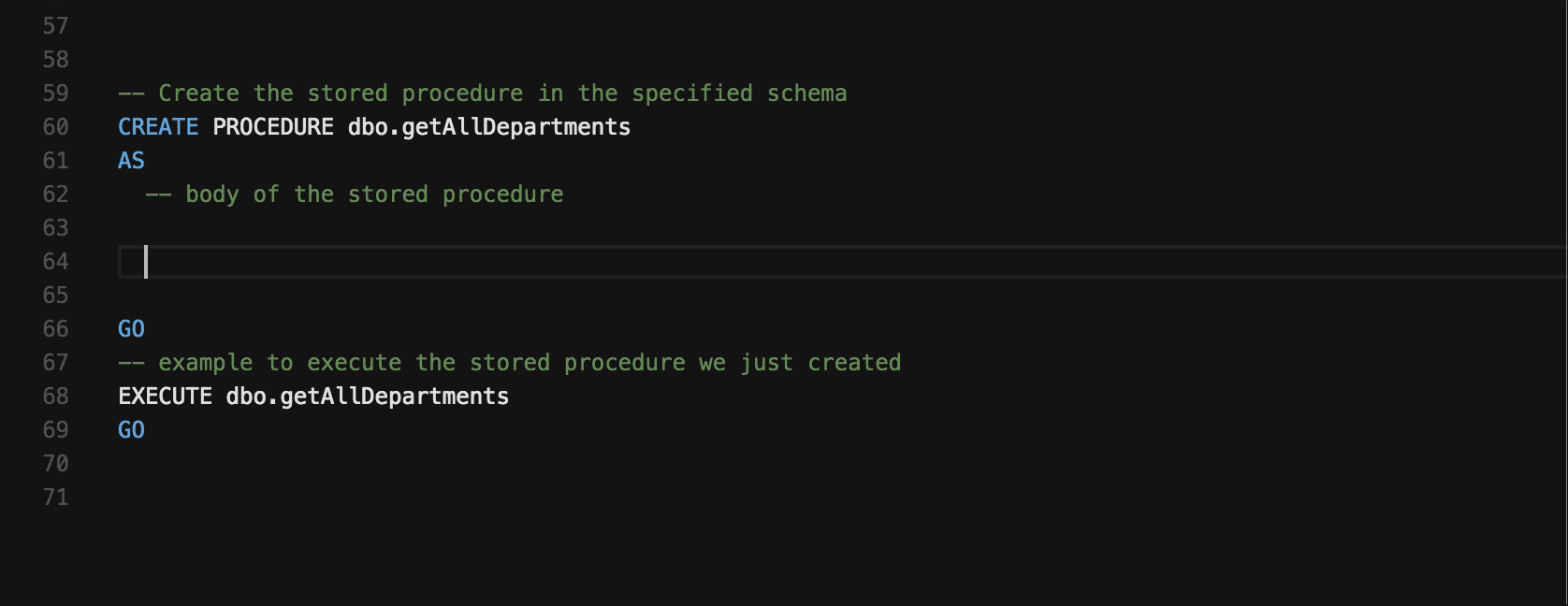
定義のピーク/定義へ移動
T-SQL コードの入力中に、定義のピークまたは定義へ移動を使用して、データベース内のテーブル、関数、プロシージャなどのスキーマオブジェクトの定義をすばやく参照できます。
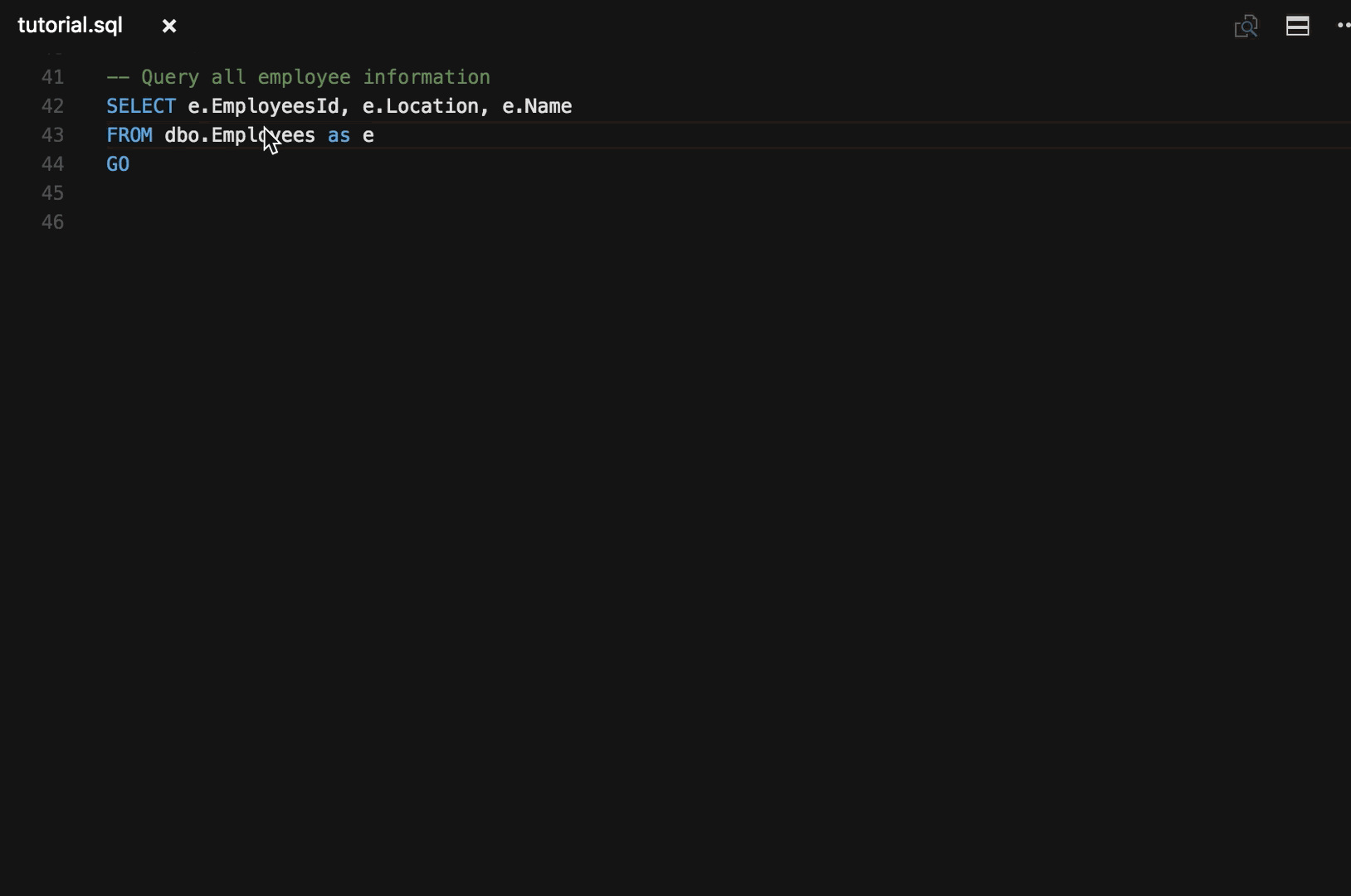
スニペット
T-SQL スニペットは、一般的に使用される T-SQL ステートメントのコードテンプレートを提供します。「sql」と入力すると、T-SQL スニペットのリストが表示されます。
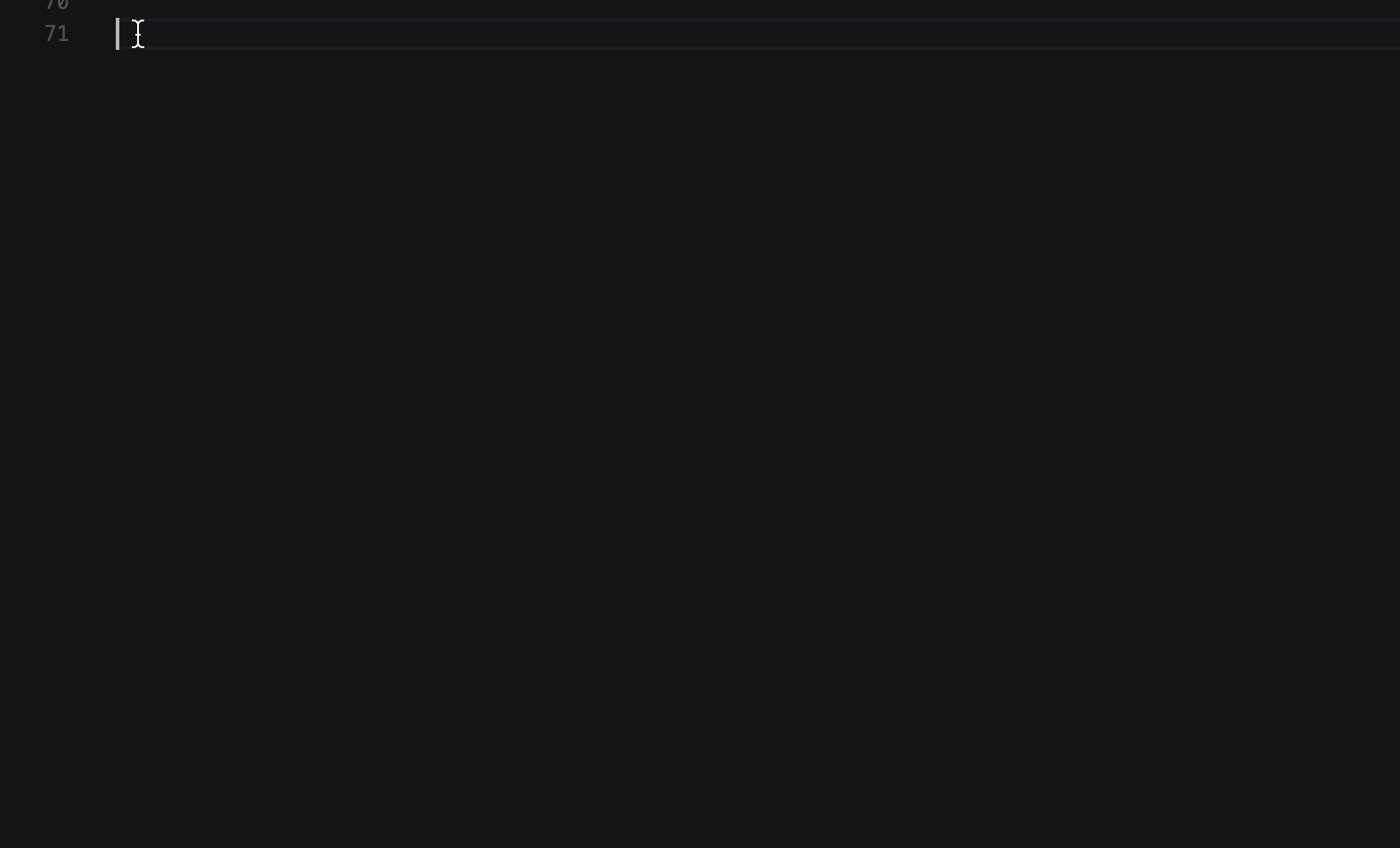
次のステップ
- 無料の SQL Server 2017 Developer Edition をダウンロードしてください。
- Visual Studio Code Marketplace から mssql 拡張機能をインストールしてください。
- アプリを構築して SQL Server を使用 - お気に入りのプログラミング言語を使用して、macOS、Linux、および Windows で SQL Server を使い始めましょう。
- GitHub で mssql 拡張機能に貢献してください。バグ報告や機能提案は、GitHub Issue Tracker までお願いします。